Hvordan Fixer Jeg Video Lag på Windows 11?

For at løse video lag problemer på Windows 11, opdater dine grafikdrivere til den nyeste version og deaktiver hardwareacceleration.
Får du en afspilningsfejl 224003, mens du prøver at afspille en video i din webbrowser? Din internetforbindelse kan have et problem, eller din videokilde er muligvis ikke tilgængelig.
Nogle andre grunde til, at du ikke kan afspille din video, er, at dine webbrowserudvidelser er defekte, hardwareacceleration ikke fungerer korrekt, din browsers cache er korrupt, du bruger en forældet version og meget mere.
Indholdsfortegnelse
Her er et par måder at løse problemet på.
Sørg for, at din internetforbindelse fungerer
Når du ikke kan få adgang til et element på internettet, er den første ting, du skal gøre, at tjekke, om din internetforbindelse fungerer. En inaktiv forbindelse tillader dig ikke at finde nogen elementer på nettet.
Du kan kontrollere din forbindelses status ved at starte en webbrowser på din computer og åbne et websted. Hvis dit websted indlæses, fungerer din forbindelse. Hvis dit websted ikke indlæses, har du problemer med forbindelsen.
I sidstnævnte tilfælde skal du prøve at løse dit forbindelsesproblem ved at genstarte din router , oprette forbindelse til dit trådløse netværk igen og bruge andre fejlfindingstip .
Tjek din videos kilde for at rette fejlkoden 224003
Når du har bekræftet, at din internetforbindelse virker, skal du sikre dig, at linket til din onlinevideo er gyldigt. Du bruger muligvis et ugyldigt link , hvor din video ikke længere er tilgængelig, hvilket får din webbrowser til at vise en afspilningsfejl 224003.
Hvis du har modtaget videolinket fra nogen, skal du bede vedkommende om at tjekke og sende dig det korrekte link. Hvis du forsøger at få adgang til en video, du har fundet et sted på internettet, skal du skrive videoens navn på Google for at finde en god kilde.
Videoen skal afspilles, hvis du er på den rigtige videoside i din webbrowser.
Sluk for din webbrowsers udvidelser/plug-ins
Du kan bruge din webbrowsers tredjepartsudvidelser til at gøre mere, end din browser oprindeligt tilbyder. Men nogle gange kan du få en korrupt udvidelse. Sådanne udvidelser forårsager forskellige problemer i din webbrowser, hvilket fører til fejl som 224003.
Du kan bekræfte det ved at slå alle udvidelser fra i din browser og prøve at afspille din video. Du kan derefter finde den skyldige udvidelse og fjerne den fra din browser.
Google Chrome
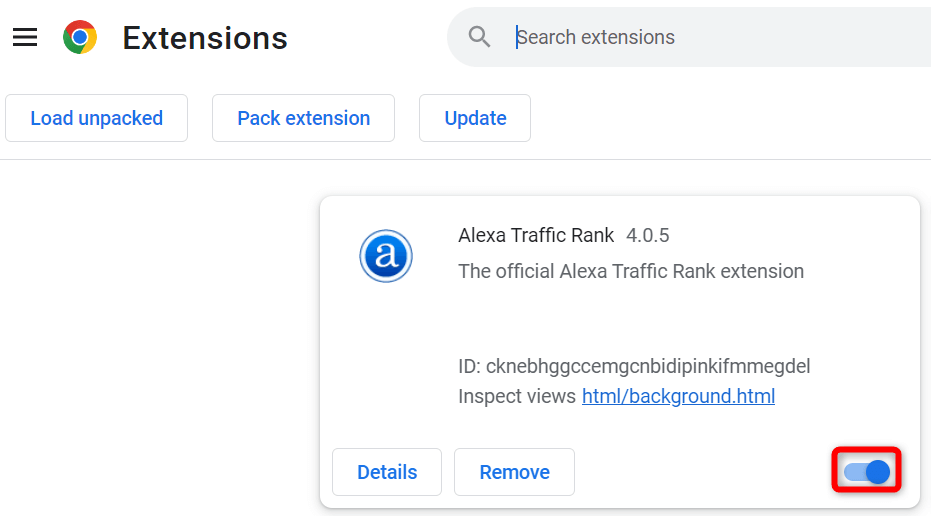
Mozilla Firefox
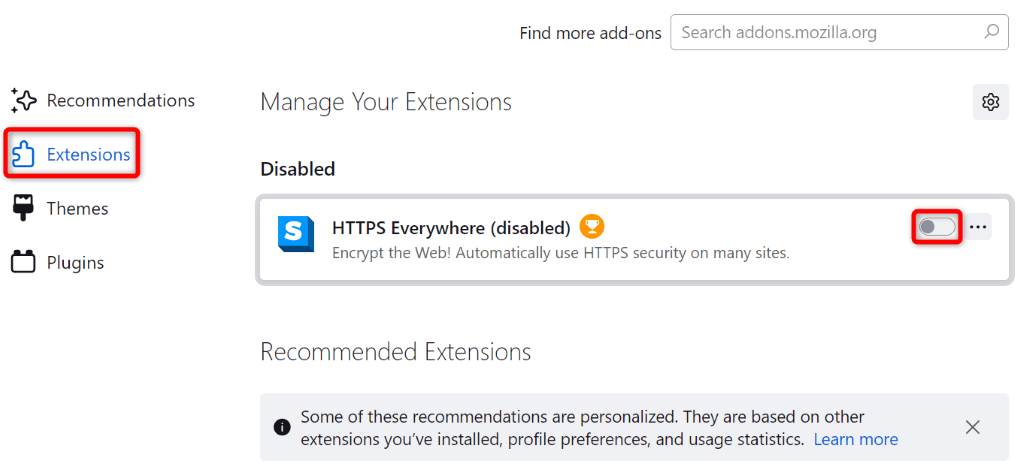
Microsoft Edge
Deaktiver hardwareacceleration i din webbrowser
Hardwareacceleration giver din webbrowser mulighed for at overføre nogle browseropgaver til din computers GPU, hvilket resulterer i en hurtigere oplevelse. Nogle gange fungerer denne funktion ikke godt med videoafspilning.
I så fald skal du deaktivere hardwareacceleration i din webbrowser for at løse problemet.
Google Chrome
Mozilla Firefox
Microsoft Edge
Ryd browsercachen
Din webbrowsers cachelagrede filer kan være korrupte, hvilket får browseren til at vise en afspilningsfejl 224003. En korrupt cache kan også forårsage mange andre problemer.
I dette tilfælde kan du løse problemet relativt hurtigt ved at slette dine cachefiler. Dette hjælper dig med at fjerne de defekte cache-filer og løser dit problem. Du mister ikke dine personlige data, når du rydder disse filer, og din browser vil genopbygge cachen, mens du browser på websteder.
Se vores guide til, hvordan du rydder cachen i Chrome, Firefox, Edge og Safari for at lære, hvordan du anvender denne rettelse i din webbrowser.
Ret videoafspilningsfejlkode 224003 ved at opdatere din webbrowser
Hvis du stadig får en afspilningsfejl 224003, bruger du muligvis en forældet browserversion. Forældede versioner har ofte mange fejl, der forårsager tilfældige problemer i browseren. Du kan rette det ved at opdatere din browser til den nyeste version.
At opdatere Chrome, Firefox, Edge og Safari er lige så let som at vælge nogle få muligheder. Se vores dedikerede vejledning om det emne for at lære trin-for-trin-proceduren for din specifikke browser.
Sluk din computers firewall
Din computers firewall definerer, hvordan dine udgående og indgående netværksforbindelser oprettes. Din firewall blokerer muligvis din adgang til din videokilde, hvilket får browseren til at vise en afspilningsfejl.
I dette tilfælde skal du slukke for din Windows- eller Mac-firewall , og dit problem vil blive løst.
På Windows
På macOS
Nulstil din webbrowser til standardindstillingerne
Hvis din videoafspilningsfejl ikke er rettet, er det sidste udvej at nulstille din browser til fabriksindstillingerne. Hvis du gør det, slettes alle brugerdefinerede konfigurationer, du måtte have lavet i din browser, og løser problemerne forårsaget af disse konfigurationer.
Se vores guide til, hvordan du nulstiller Chrome, Firefox, Edge og Safari for at lære, hvordan du bringer din webbrowser til fabriksindstillingerne.
At løse din webbrowsers videoafspilningsfejl er nemmere, end du tror
At få en uventet videoafspilningsfejl 224003 er frustrerende. Heldigvis er det lige så nemt at løse problemet som at følge de nævnte metoder. Når du har løst dit problem , bør din video afspilles, som den skal.
For at løse video lag problemer på Windows 11, opdater dine grafikdrivere til den nyeste version og deaktiver hardwareacceleration.
Vi har brugt lidt tid med Galaxy Tab S9 Ultra, og den er den perfekte tablet til at parre med din Windows PC eller Galaxy S23.
Lær hvordan du fremhæver tekst med farve i Google Slides appen med denne trin-for-trin vejledning til mobil og desktop.
Mange nyhedsartikler nævner det "mørke web", men meget få diskuterer faktisk, hvordan man får adgang til det. Dette skyldes hovedsageligt, at mange af de hjemmesider, der findes der, huser ulovligt indhold.
Indstil timere til Android-apps og hold brugen under kontrol, især når du har vigtigt arbejde, der skal gøres.
At vide, hvordan man ændrer privatlivsindstillingerne på Facebook på en telefon eller tablet, gør det lettere at administrere din konto.
Lær alt om PIP-tilstand i Google Chrome, og hvordan du aktiverer det for at se videoer i et lille billede-i-billede-vindue, ligesom du kan på dit TV.
Hav det sjovt i dine Zoom-møder med nogle sjove filtre, du kan prøve. Tilføj en halo eller se ud som en enhjørning i dine Zoom-møder med disse sjove filtre.
Opdag hvordan du nemt og hurtigt kan aktivere mørk tilstand for Skype på din Windows 11 computer på mindre end et minut.
Så, du har fået fat i denne slanke og kraftfulde enhed, og det er stort set alt, hvad du har drømt om, ikke? Men selv de bedste gadgets har brug for en pause.






